티스토리 뷰
목차
크롬은 구글에서 개발한 웹 브라우저입니다.
우리나라는 네이버 브라우저를 사용하는데 익숙해져 있지만
점차 우리나라에서도 크롬 브라우저를 이용하는 이용자들이 많아지고 있습니다.
오늘은 크롬 다운로드하는 방법에 대해 알려드리겠습니다.

목차
크롬
크롬은 인터넷 브라우저입니다.
정식명칙은 구글 크롬(google chrome)이지만 앞에 구글은 제외하고 크롬이라고 부릅니다.
크롬은 구글에서 개발한 인터넷 브라우저입니다.
2008년에 처음으로 개발하여 출시하였고, 현재까지 전 세계에서 가장 많이 사용하는 웹 브라우저입니다.
우리나라는 인터넷 브라우저하면 대표적인 익스프로우 브라우저를 많이 사용했습니다.
하지만 몇 년 전부터 점차 크롬 브라우저를 사용하는 빈도가 점차 많아지면서
이제는 네이버 웹사이트에 검색하는 비율이 점차 줄어들고,
크롬에서 검색하는 비율이 많아지고 있습니다.
또한 젊은 세대들은 크롬에서 구글링을 많이 하기 때문에 크롬 브라우저 사용빈도는
점차 더 많아 질 것으로 예상됩니다.
젊은 세대들이 크롬 브라우저를 이용하는 이유 중 하나는 바로 해외 자료들도 많이 찾을 수 있기 때문입니다.
네이버, 다음 같은 경우는 우리나라 자료들이 많은 반면 크롬은 전 세계에서 사용하는 브라우저로
조금만 찾으면 해외 자료들을 쉽게 찾을 수 있습니다.

크롬 기능
간단하면서 직관적인 인터페이스
구글 계정과 동기화 기능
다양한 플랫폼에서 사용가능
(윈도우, 맥, 안드로이드, ios 등)
크롬 다운로드
본인이 사용하는 데스크탑에 크롬 브라우저를 다운로드를 선택해 주시면 됩니다.
해당 페이지로 이동하면 바로 크롬을 간단하게 다운로드할 수 있습니다.

크롬 다운로드 화면에서 크롬 다운로드 아이콘을 선택해 주시면 됩니다.
그럼 바로 크롬 다운로드가 진행됩니다.
다운로드하는데 1분도 안 걸립니다.

크럼 브라우저 상단에 오른쪽에 화살표 아래로 된 곳이 다운로드한 파일을 확인할 수 있는 곳입니다.
선택하면 최근 다운로드 기록을 확인할 수 있고,
바로 하단에 크롬셋업 파일을 더블클릭하시면 됩니다.
그럼 크롬 다운로드 설치 프로그램이 실행되고 하단에 있는 다음을 몇 번 클릭하면 됩니다.

크롬 다운로드가 자동으로 시작되지 않을 경우에는
수동으로 크롬을 다운로드하세요. 파란색 글자로 된 부분을
선택하시면 수등으로 크롬 브라우저 다운로드를 실행할 수 있습니다.

크롬 브라우저 다운로드가 완료되면 바탕화면에 크롬 아이콘이 생성됩니다.
이렇게 크롬 아이콘 생성까지 완료되면 크롬 다운로드 완성입니다.
크롬 브라우저 다운로드하는 방법은 생각보다 간단합니다.
크롬 아이콘을 더블클릭하면 바로 크롬 브라우저 실행됩니다.

크롬 창을 실행된 화면입니다.
네이버, 다음 브라우저를 사용하다가 크롬 브라우저를 사용하게 되면
제일 먼저 드는 생각이 허전하다.입니다.
네이버, 다음은 메인화면에 검색 창, 로그인 아이콘, 각종 뉴스, 광고 등으로
구성되어 있어 가득가득 화면에 차있지만 크롬은 저 사진이 전부입니다.
광고 이미지, 뉴스 이미지 등 검색할 때 불필요한 기능들이 없기 때문에
더 깔끔하고 검색에 집중할 수 있습니다.
크롬 브라우저를 사용하다가 네이버 브라우저를 사용하면 답답한 느낌이 들기도 합니다.
크롬 브라우저 사용방법
크롬 브라우저는 궁금한 것들을 검색해서 이용할 수 있습니다.
음성 검색

또는 검색란 옆에 있는 마이크를 선택하면 음성 검색이 가능합니다.
음성 검색은 마이크가 연결되어 있어야지만 이용이 가능합 기능입니다.
그렇다 보니 pc보다는 핸드폰으로 크롬을 사용할 때 더 자주 이용되는 기능입니다.
이미지 검색


크롬 검색창 옆에 카메라 아이콘은 이미지 검색을 할 수 있는 기능입니다.
카메라 아이콘을 선택하면 오른쪽 이미지처럼 찾고 싶은 이미지를 드래그해서 업로드하고
이미지 링크를 붙여 넣기 하면 해당 이미지를 바탕으로 찾을 수 있습니다.
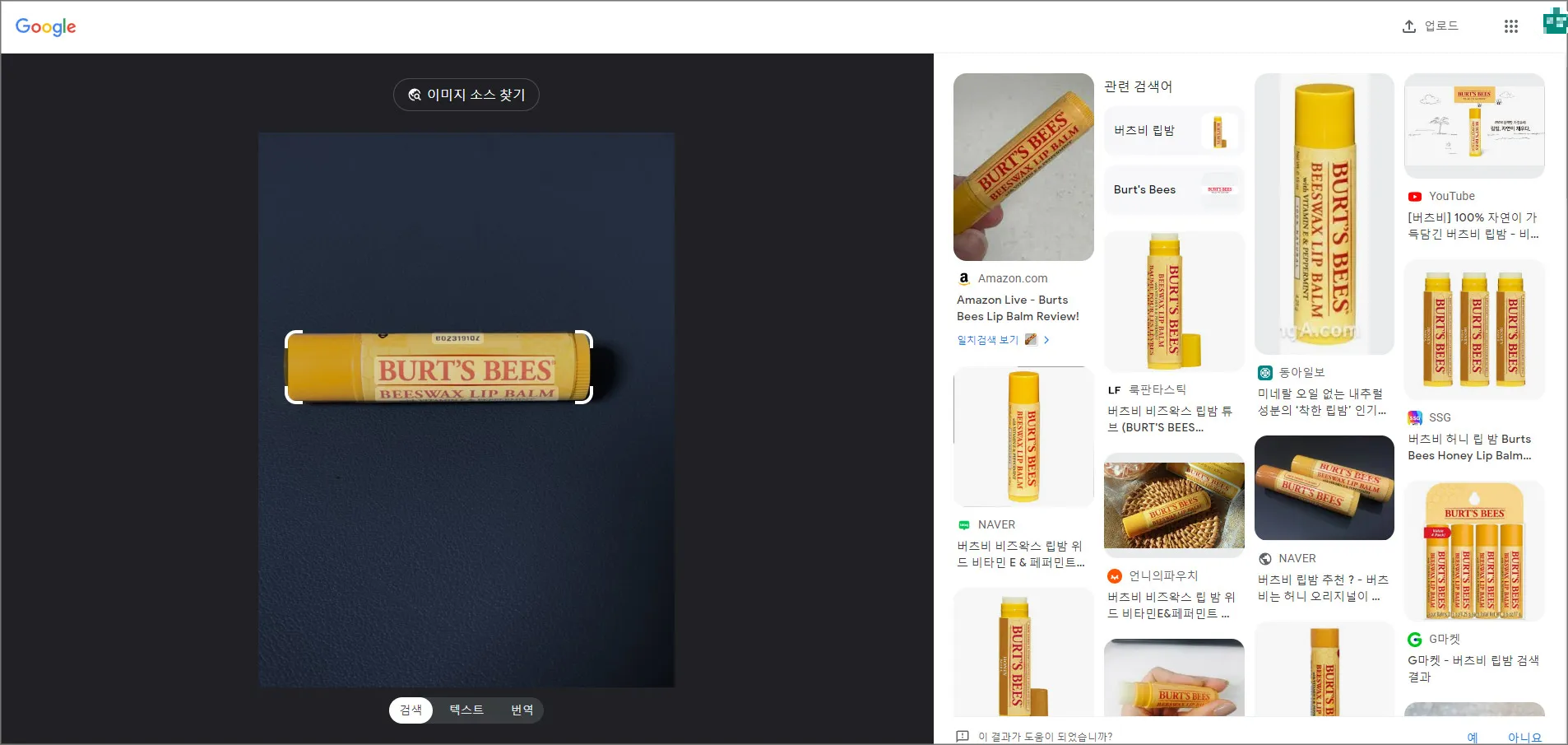
크롬 이미지 검색을 하면 사진처럼 검색내용을 보입니다.
이미지에 있는 제품을 인식해서 인터넷에 올라와있는 정보들을 보여줍니다.
네이버 블로그 내용부터 각종 쇼핑몰에서 판매하고 있는 링크까지 확인이 가능합니다.
즐겨찾기 추가

자주 이용하는 웹사이트들은 크롬 검색창 하단에 있는
바로가기 추가 아이콘을 선택하여 즐겨찾기를 할 수 있습니다.


바로가기 추가 아이콘을 클릭하면 이름과 url를 입력란이 나타납니다.
여기에 본인이 업무상 자주 이용하는 웹사이트를 링크와 이름을 입력 후
하단에 있는 완료를 선택해 주시면 됩니다.
그럼 크롬 브라우저를 실행하면 즐겨찾기 추가한 아이콘이 보이게 됩니다.
크롬 브라우저를 사용하다 보면 사용자가 이용하기 편리하게 되어 있다는 걸 많이 느끼게 됩니다.
복잡스럽지 않고 정말 딱 필요한 기능들만 있기 때문에 자주 이용하게 되는 것 같습니다.
📌같이 읽어보면 더 좋은 글



